So entsperren Sie das Education-Design unter Windows 11 Version 22H2
Nr 11 Version 22H2 bietet eine Vielzahl von Themen, die für Bildungsszenarien geeignet sind. Diese sechs Bildungsthemen sind speziell für die „Nutzung von Geräten durch Schüler in der Schule“ konzipiert, beschränken sich jedoch nicht auf Bildungsgeräte.
- Sechs Lernthemen umfassen voreingestellte Hintergrundbilder, Akzentfarben und zugehörige Einstellungen. Bitte beachten Sie, dass diese sechs Themen keinen pädagogischen Charakter haben. Hier sind die Bilder aller sechs Desktop-Hintergründe, die in den verschiedenen Designs enthalten sind, sobald sie auf einem Windows 11-Gerät aktiviert sind.
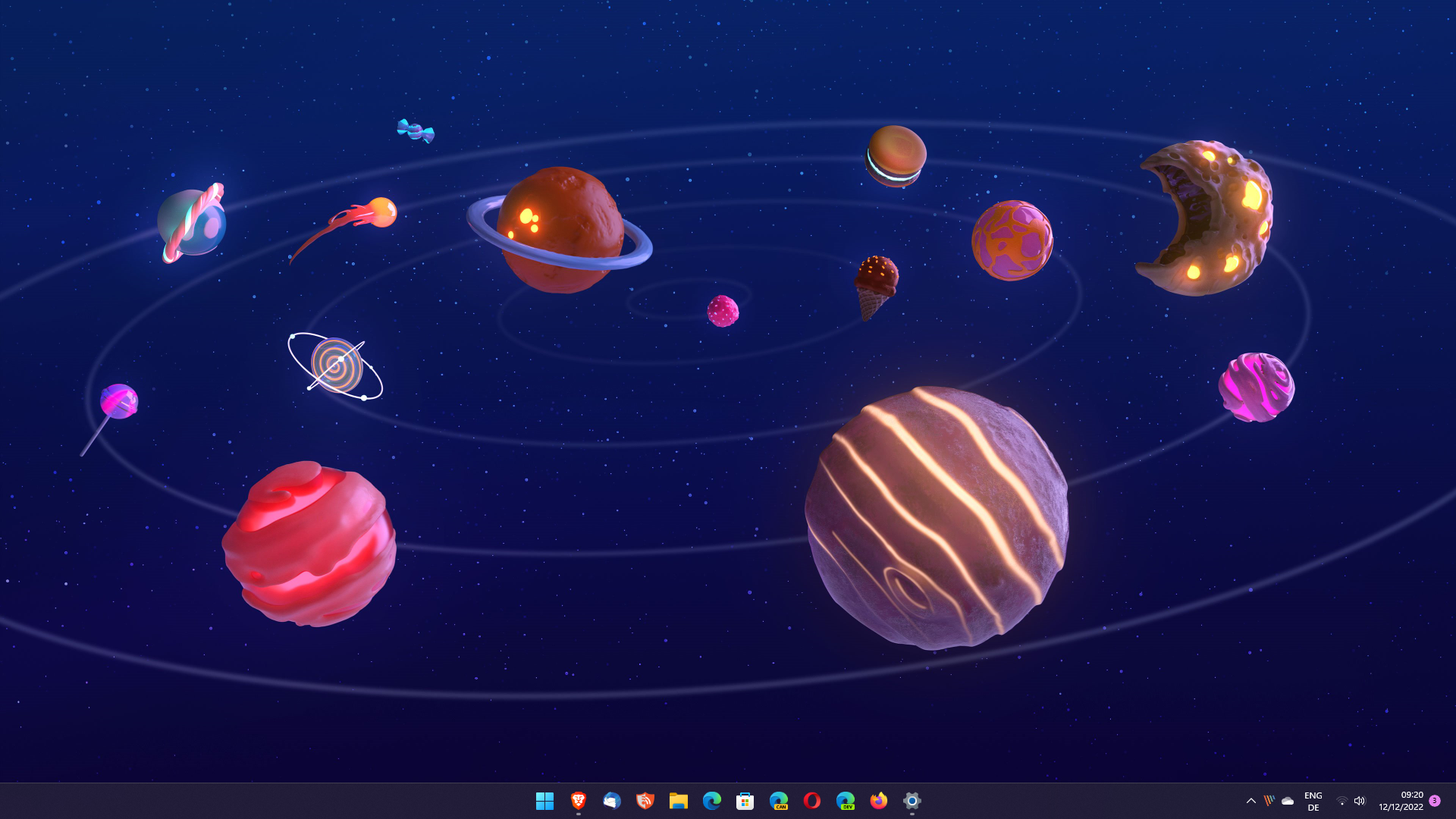
Windows 11 Education Theme aktivieren
Es ist zu beachten, dass Sie Windows 11 Version 22H2 oder höher verwenden müssen. Um die Version Ihres Betriebssystems zu überprüfen, können Sie das Startmenü öffnen, „winver“ eingeben und die Eingabetaste drücken.
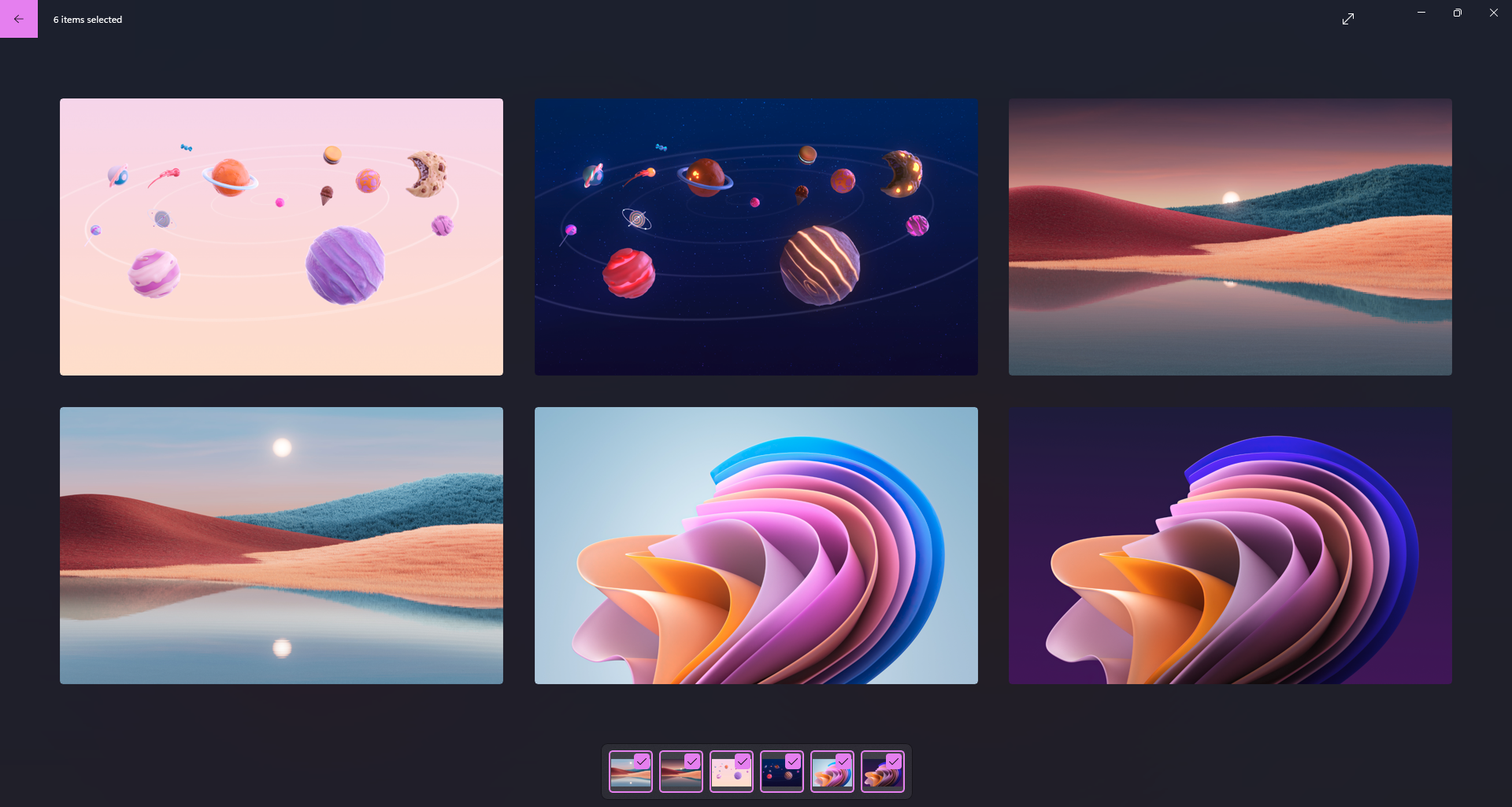 So aktivieren Sie Designs auf einem Windows 11-Gerät:
So aktivieren Sie Designs auf einem Windows 11-Gerät:
Wählen Sie Start, geben Sie regedit ein und die Ergebnisse des Registrierungseditors werden geladen.
Fügen Sie den Pfad HKEY_LOCAL_MACHINESOFTWAREMicrosoftPolicyManagercurrentdevice zur obersten Adresse ein, um sofort zu springen. Sie können auch manuell über die Baumstruktur auf der linken Seite dorthin navigieren.
Klicken Sie mit der rechten Maustaste auf das Gerät und wählen Sie „Neu“ > „Schlüssel“.
- Schlüsselausbildung nennen.
- Klicken Sie mit der rechten Maustaste auf den neu erstellten Schlüssel „Bildung“ und wählen Sie „Neuer Dword-Wert (32-Bit)“ aus.
- Nennen Sie es EnableEduThemes.
- Doppelklicken Sie darauf und setzen Sie den Wert auf 1.
- Starten Sie den Computer neu.
- Sechs Lernthemen werden automatisch heruntergeladen, wenn Sie sich das nächste Mal anmelden. Die Nutzung kann je nach PC und Internetverbindung einige Zeit in Anspruch nehmen.
- Um sie anzuzeigen, klicken Sie mit der rechten Maustaste auf den Desktop und wählen Sie Personalisieren. Wählen Sie „Theme“ auf dem Personalisierungsbildschirm aus, wo Sie Ihr neues Theme finden. Sie erhalten drei Themen, da es helle und dunkle Versionen der Themen gibt.
Klicken Sie auf ein beliebiges Thema, um es sofort auf Ihrem System zu aktivieren. Jedes Thema kann bei Bedarf weiter angepasst werden.
Das obige ist der detaillierte Inhalt vonSo entsperren Sie das Education-Design unter Windows 11 Version 22H2. Für weitere Informationen folgen Sie bitte anderen verwandten Artikeln auf der PHP chinesischen Website!

Heiße KI -Werkzeuge

Undresser.AI Undress
KI-gestützte App zum Erstellen realistischer Aktfotos

AI Clothes Remover
Online-KI-Tool zum Entfernen von Kleidung aus Fotos.

Undress AI Tool
Ausziehbilder kostenlos

Clothoff.io
KI-Kleiderentferner

AI Hentai Generator
Erstellen Sie kostenlos Ai Hentai.

Heißer Artikel

Heiße Werkzeuge

Notepad++7.3.1
Einfach zu bedienender und kostenloser Code-Editor

SublimeText3 chinesische Version
Chinesische Version, sehr einfach zu bedienen

Senden Sie Studio 13.0.1
Leistungsstarke integrierte PHP-Entwicklungsumgebung

Dreamweaver CS6
Visuelle Webentwicklungstools

SublimeText3 Mac-Version
Codebearbeitungssoftware auf Gottesniveau (SublimeText3)

Heiße Themen
 Deepseek Web Version Offizieller Eingang
Mar 12, 2025 pm 01:42 PM
Deepseek Web Version Offizieller Eingang
Mar 12, 2025 pm 01:42 PM
Das inländische AI Dark Horse Deepseek ist stark gestiegen und schockiert die globale KI -Industrie! Dieses chinesische Unternehmen für künstliche Intelligenz, das nur seit anderthalb Jahren gegründet wurde, hat von globalen Nutzern für seine kostenlosen und Open-Source-Modelle Deepseek-V3 und Deepseek-R1 ein breites Lob erhalten. Deepseek-R1 ist jetzt vollständig gestartet, wobei die Leistung mit der offiziellen Version von Openaio1 vergleichbar ist! Sie können seine leistungsstarken Funktionen auf der Webseite, der App und der API -Schnittstelle erleben. Download -Methode: Unterstützt iOS- und Android -Systeme können Benutzer sie über den App Store herunterladen. Deepseek Web Version Offizieller Eingang: HT
 Eingehende Suche in Deepseek Offizieller Website Eingang
Mar 12, 2025 pm 01:33 PM
Eingehende Suche in Deepseek Offizieller Website Eingang
Mar 12, 2025 pm 01:33 PM
Zu Beginn des Jahres 2025 gab die inländische KI "Deepseek" ein atemberaubendes Debüt! Dieses kostenlose und Open-Source-KI-Modell verfügt über eine Leistung, die mit der offiziellen Version von OpenAI von O1 vergleichbar ist, und wurde vollständig auf Webseite, App und API gestartet, wobei die multi-terminale Verwendung von iOS-, Android- und Webversionen unterstützt wird. Eingehende Suche nach Deepseek Official Website und Nutzungsleitfaden: Offizielle Website-Adresse: https://www.deepseek.com/using-Schritte für Webversion: Klicken Sie auf den obigen Link, um die offizielle Website der Deepseek einzugeben. Klicken Sie auf der Homepage auf die Schaltfläche "Konversation starten". Für die erste Verwendung müssen Sie sich mit Ihrem Mobiltelefonverifizierungscode anmelden. Nach dem Anmeldung können Sie die Dialog -Schnittstelle eingeben. Deepseek ist leistungsfähig, kann Code schreiben, Datei lesen und Code erstellen
 So lösen Sie das Problem vielbeschäftigter Server für Deepseek
Mar 12, 2025 pm 01:39 PM
So lösen Sie das Problem vielbeschäftigter Server für Deepseek
Mar 12, 2025 pm 01:39 PM
Deepseek: Wie kann man mit der beliebten KI umgehen, die von Servern überlastet ist? Als heiße KI im Jahr 2025 ist Deepseek frei und Open Source und hat eine Leistung, die mit der offiziellen Version von OpenAio1 vergleichbar ist, die seine Popularität zeigt. Eine hohe Parallelität bringt jedoch auch das Problem der Serververantwortung. Dieser Artikel wird die Gründe analysieren und Bewältigungsstrategien bereitstellen. Eingang der Deepseek -Webversion: https://www.deepseek.com/deepseek Server Beschäftigter Grund: Hoher Zugriff: Deepseeks kostenlose und leistungsstarke Funktionen ziehen eine große Anzahl von Benutzern an, die gleichzeitig verwendet werden können, was zu einer übermäßigen Last von Server führt. Cyber -Angriff: Es wird berichtet, dass Deepseek Auswirkungen auf die US -Finanzbranche hat.





